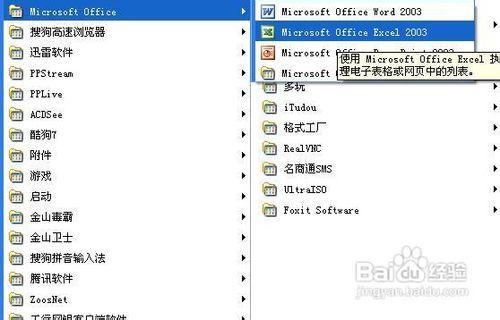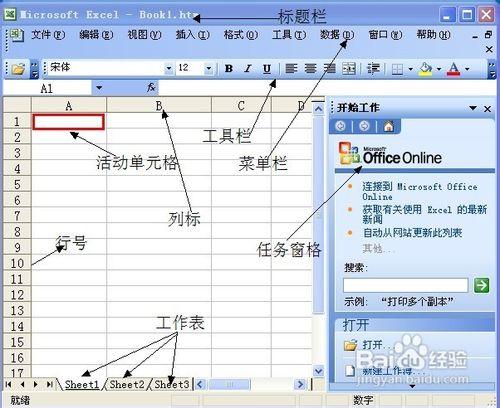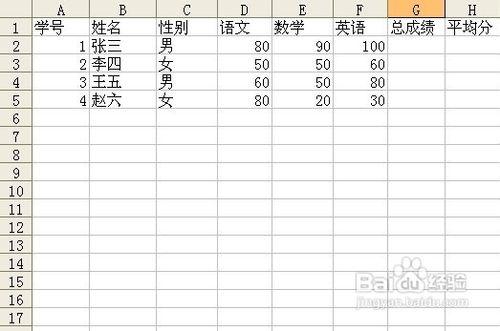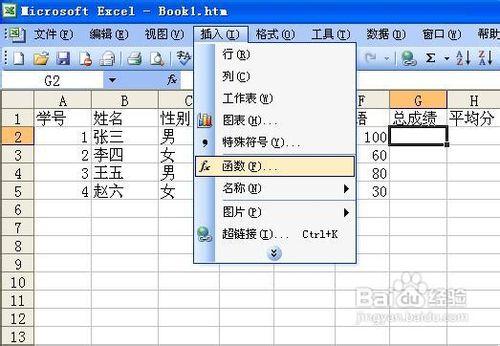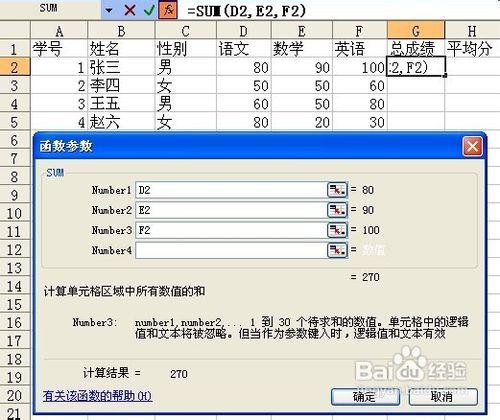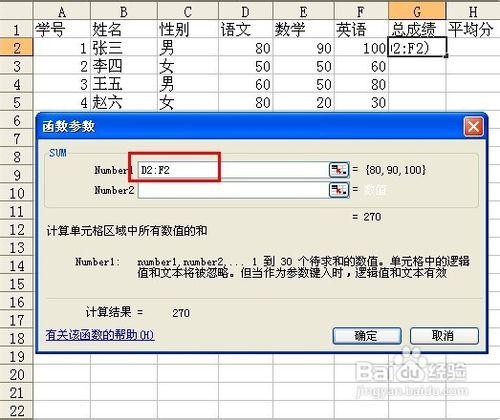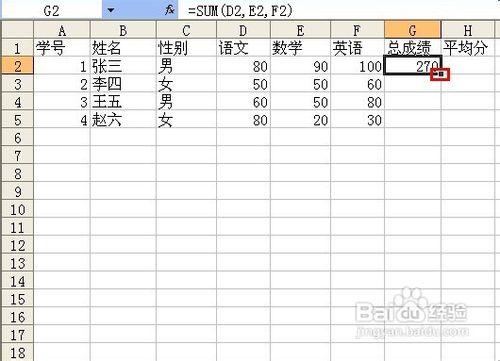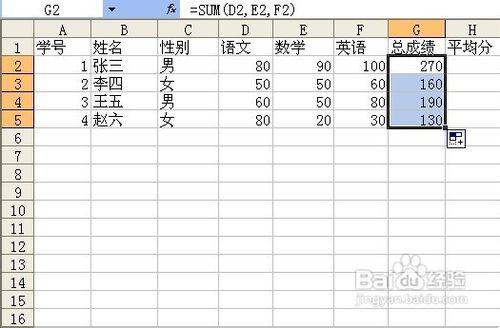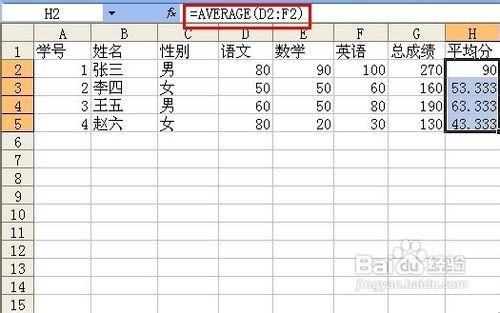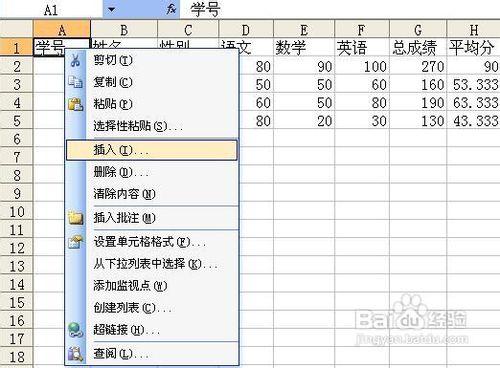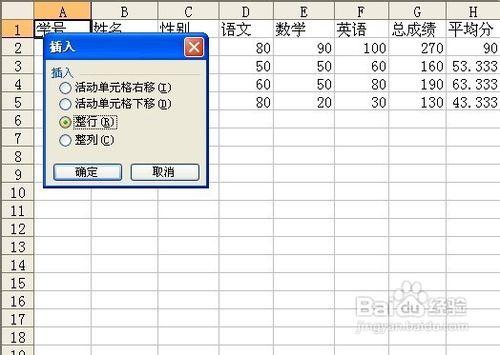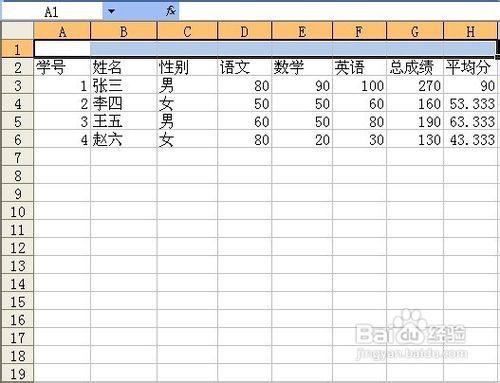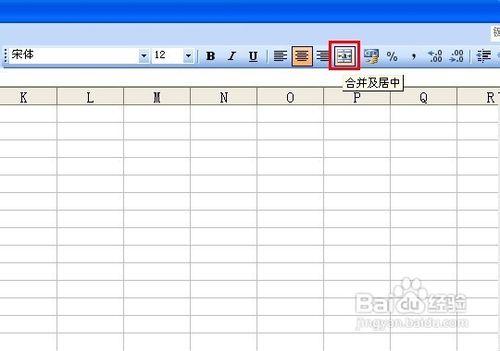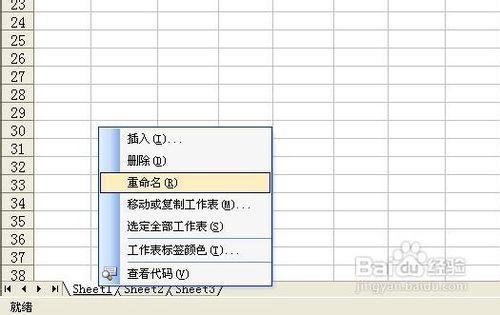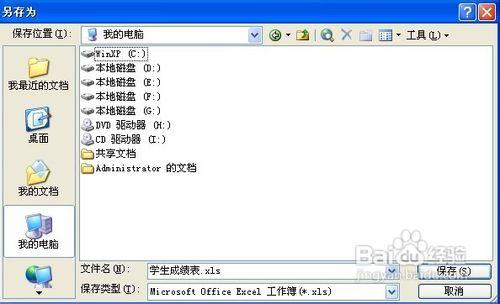Microsoft Excel是辦公軟體三劍客之一,由於Excel中有大量的公式函式可以應用選擇,極大的方便了各種資料的處理、統計分析和輔助決策操作,因此被廣泛地應用於管理、統計財經、金融等眾多領域。如果你從事會計等跟資料打交道較多的職業,excel是你必須掌握的,下面就跟隨小編一起來認識一下excel,熟悉一下它的基本操作吧。
方法/步驟
首先自然就是安裝軟體,小編就不再詳述了,如果沒有的朋友可自行要下載安裝。安裝完成後我們就來開啟excel軟體,點選開始按鈕,找到所有程式,Microsoft Office,然後點選Excel 2003(有些可能是2007甚至2010),即可啟動excel。
接著我們就需要來認識excel了,其實excel的構造還是很簡單的,首先就是標題欄,也就是你的excel檔案的名稱,接著就是選單欄,進行一系列操作的命令所在,再然後就是工具欄,把我們經常使用的功能拉倒這裡,方便操作,其他諸如工作表,行號等小編就不一一的介紹了,大家可以在使用的過程中慢慢熟悉。
接下來小編就以一個實際例子來講述下excel的基本操作。我們來製作一個學生的成績表,首先我們需要輸入學號,姓名,性別等我們需要統計的類別,小編只是做個例子,所以寫的比較簡單一些,完成之後我們需要寫入相關資料(只輸入基本資料即可)。
此時的成績表還不算完整缺少了總成績和平均分,這兩項其實不必我們手動進行計算,可以藉助excel提供的函式公式進行計算(excel的作用也在於此)。選中要插入公式的單元格,點選插入,選擇函式,然後找到SUM函式(用於求和的函式,每個函式都有介紹,使用的時候可以檢視相關介紹),然後點選確定按鈕。
在裡面輸入我們需要計算的數值範圍,小編的這個範圍是D2到F2,大家可以根據自己的資料表來確定範圍,我們可以一個一個輸入,當然也可以直接輸入一個範圍即可(如下圖所示),完成輸入後點擊確定,此時我們可以發現單元格中的數字已經變成幾個資料之和了。
有人可能好奇了,如果一個一個這樣的插入,比我們自己計算也快不到哪去,當然excel不會犯這種低階的錯誤,自然有更簡單的方法。當我們把滑鼠移動到剛才套用公式的那個單元格的右下角,會出現一個加號,此時我們只需要拖動這個加號就能實現其他行應用求和公式,是不是很方便呀。
求平均數的操作和求和的操作類似,都是選擇公式插入即可,只不過使用的公式不同而已,這裡小編就不在做過多的講述了,求平均值所使用的函式是AVERAGE函式,很多新手朋友可能不知道使用什麼函式故在此列出。
此時一個簡單的excel表格算是已經制作完成了,此時我們需要為此表格新增一個表頭,選擇A1單元格,右擊選擇插入,然後選擇整行,此時我們會發現姓名所在的一行變成了第二行。
然後選中A1單元格,點選右下角的+號,一直拉到H1(具體根據你的表格而定),然後找到快捷方式中的合併及居中按鈕,點選,此時我們發現原來很多個單元格已經變成了一個,此時我們就可以在裡面輸入表名了。
接著我們需要修改工作表名稱,點選左下角的Sheet1,這是預設的工作表名,我們右擊Sheet1,點選重新命名,然後輸入自己想要的名字即可。然後我們就可以儲存檔案了,點選檔案選項,點選另存為,輸入想要儲存的名稱,然後點選儲存即可。
至此一個簡單的excel表格就已經制作完成了,裡面涉及了不少的基本操作,相信新手朋友應該體會到了,當然還有很多操作是小編沒有用到的,其實要想真正掌握一門技術,還需自己親自動手操作,教程只能作為敲門磚。
注意事項
現在excel的版本都已經出到了2012,新的版本功能更多更強大,我們在製作excel表格的時候可以考慮使用新版本。
再寫入資料的時候一些可以使用公式的資料我們不必自己寫入,只需錄入基本資料,然後使用工具計算即可,例如總成績,平均成績。
此經驗中我們用到了不少excel的基本操作,例如插入資料,插入單元格,使用函式,修改工作表和工作簿名稱等,當然還有不少基本操作沒有例舉出來,使用者可以在使用過程中慢慢的去發掘,這樣才會更好的掌握。
關於公式的應用我們需要多多練習,只有自己親自使用才能記得更牢。